宽带安装指引
清远市鑫鑫网络科技有限公司 2017-07-27 08:49 浏览568次
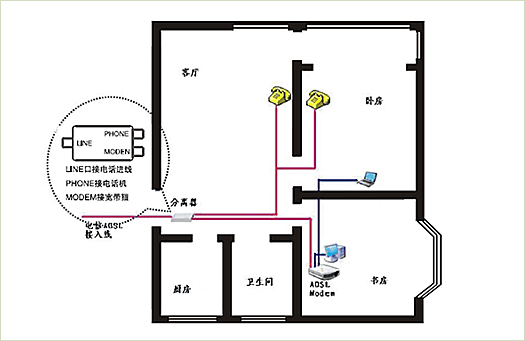
1、宽带硬件安装示意图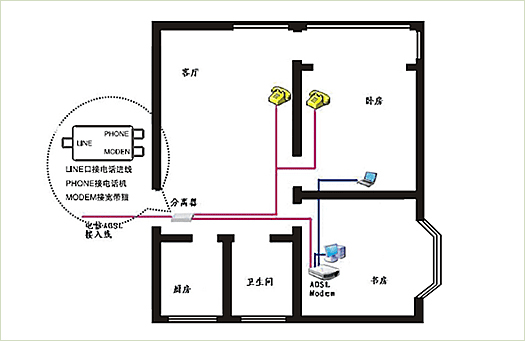

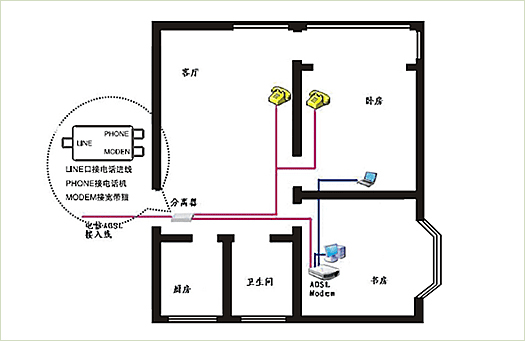
2、ADSL宽带 MODEM使用说明
面板指示灯:不同品牌的ADSL宽带 Modem 面板指示灯有所差异,在使用前请详细阅读随机说明书。本手册以华为MT800型ADSL宽带 Modem为例,介绍面板指示灯含义。

| 指示灯 | 说明 |
|---|---|
| Power(电源指示灯) | 绿灯常亮表明设备通电 |
| ADSL宽带 link ADSL宽带 链接指示灯 |
快速闪烁:未同步 绿灯常亮:已同步 |
| ADSL宽带 ACT ADSL宽带 数据指示灯 |
暗:数据通路上无数据传输 绿灯闪烁:数据通路上有数据传输 |
| LAN link 电脑网卡指示灯 |
暗:与电脑网卡未连接 常亮:与电脑网卡已连接 |
| LAN ACT 网卡数据指示灯 |
暗:Modem与电脑网卡无数据传输 绿灯闪烁:Modem与电脑网卡有数据传输 |
背板接口:ADSL宽带 MODEM 不用时请关闭电源,一方面节能环保;另一方面避免雷雨天气的电源冲击造成电脑和MODEM的损坏,同时也可以避免长时间接电情况下终端吊死。

3、常见室内分离器的应用
为保证你的通信质量,请在室内的电话机前加装分离器。

4、宽带拨号软件的安装(两种拨号软件可供选择)
中国电信ADSL宽带客户端:下载 http://cwclient.vnet.cn/

Windows系统自带拨号软件设置
点击开始菜单,选择 程序->附件->通讯->新建连接向导,按步骤设置即可:
1)网络连接类型:选择“连接到Internet”;
2)怎么连接到Internet:选择“手动设置我的连接”;
3)Internet连接:选择“用要求用户名和密码的宽带链接来连接”;
4)连接名:填写连接名称,可自动命名;
5)Internet帐户信息:填写ADSL宽带 帐号、密码,请注意区分大小写字母。填写好帐号、密码后点击下一步,将“在我桌面上添加一个到此连接的快捷方式”选项打勾,点击完成按钮,成功创建连接。

